|
ANDIE

Ringrazio Joanne per avermi permesso di tradurre i suoi tutorial.

qui puoi trovare qualche risposta ai tuoi dubbi.
Se l'argomento che ti interessa non è presente, ti prego di segnalarmelo.
Occorrente:
Materiale qui
Grazie Nikita per il tube del paesaggio.
Il tube déco è di Joanne.
Non conosco l'autore del tube della donna, ma lo ringrazio per il suo lavoro.
Filtri:
consulta, se necessario, la mia sezione filtri qui
Flaming Pear - Flexify 2 qui
Graphics Plus - Cross Shadow qui
Mura's Meister - Copies qui
Filters Unlimited 2.0 qui
I filtri Graphics Plus si possono usare da soli o importati in Filters Unlimited
(come fare vedi qui)
Se un filtro fornito appare con questa icona  deve necessariamente essere importato in Filters Unlimited. deve necessariamente essere importato in Filters Unlimited.

Metti la selezione nella cartella Selezioni.
1. Apri una nuova immagine trasparente 800 x 600 pixels.
2. Apri il tube déco (la barra rossa) e vai a Modifica>Copia.
Torna al tuo lavoro e vai a Modifica>Incolla come nuovo livello.
3. Effetti>Effetti di distorsione>Volute.
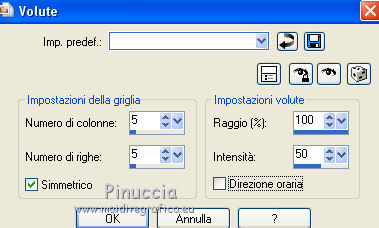
4. Sposta  la barra nell'angolo in alto a destra. la barra nell'angolo in alto a destra.
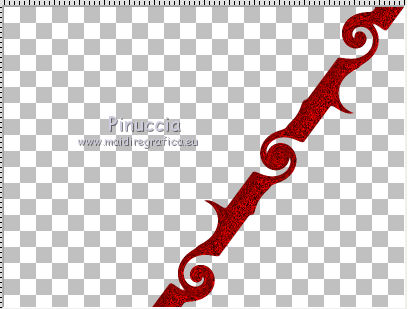
5. Effetti>Plugins>Mura's Meister - Copies.
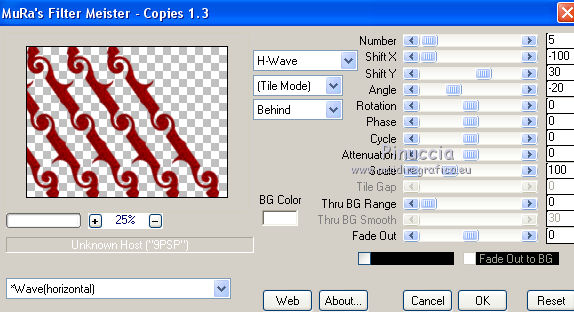
6. Effetti>Plugins>Flaming Pear - Flexify 2.
attenzione, è selezionato Anamorph

7. Effetti>Effetti di riflesso>Specchio rotante.

Immagine>Capovolgi.
8. Selezione>Carica/Salva selezione>Carica selezione da disco.
Cerca e carica la selezione Selection_Joanne_Andie.
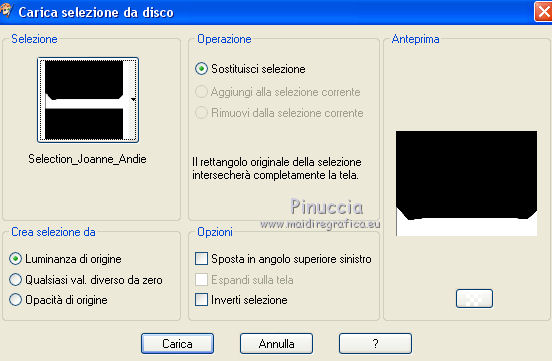
Premi sulla tastiera il tasto CANC 
Selezione>Deseleziona.
9. Effetti>Effetti di distorsione>Mappa di posizionamento.
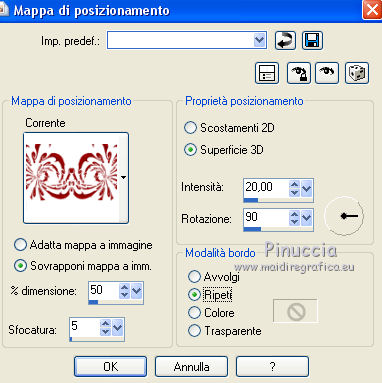
10. Imposta il colore di primo primo piano con il colore #404040,
e il colore di sfondo con il colore nero.
Attiva il livello inferiore rimasto vuoto
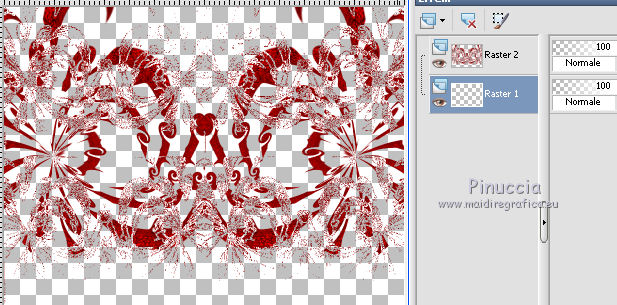
e riempilo  con il colore di primo piano #404040. con il colore di primo piano #404040.
11. Effetti>Plugins>Filters Unlimited 2.0 - Render - Clouds(fore-/background color).
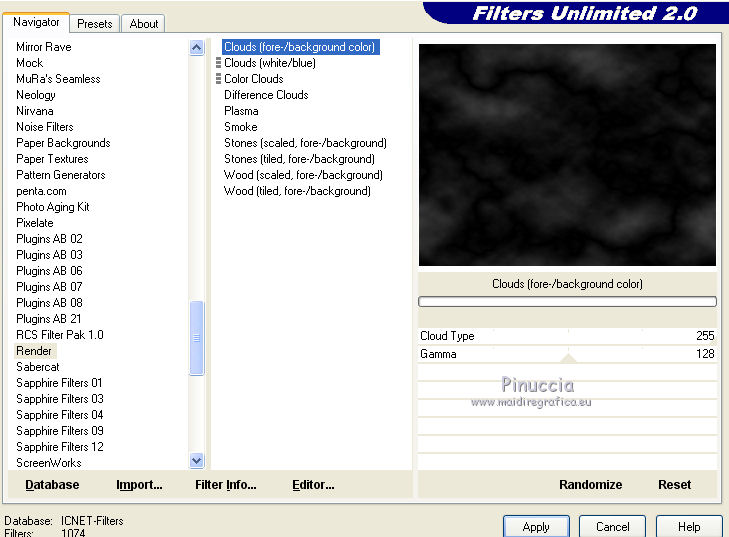
12. Rimani su questo livello.
Apri il tube del paesaggio e vai a Modifica>Copia.
Torna al tuo lavoro e vai a Modifica>Incolla come nuovo livello.
13. Attiva il livello superiore.
Apri il tube della donna e vai a Modifica>Copia.
Torna al tuo lavoro e vai a Modifica>Incolla come nuovo livello.
Immagine>Ridimensiona, al 70%, tutti i livelli non selezionato.
Regola>Messa a fuoco>Metti a fuoco.
14. Effetti>Effetti 3D>Sfalsa ombra.

Ripeti l'Effetto Sfalsa ombra, cambiando verticale e orizzontale con -5.
15. Posiziona  correttamente il tube sul bordo inferiore. correttamente il tube sul bordo inferiore.
16. Firma il tuo lavoro.
Livelli>Unisci>Unisci tutto.
17. Immagine>Aggiungi bordatura, 2 pixels, simmetriche, con il colore #761212.
Immagine>Aggiungi bordatura, 30 pixels, simmetriche, con il colore nero.
Immagine>Aggiungi bordatura, 2 pixels, simmetriche, con il colore #761212.
Livelli>Innalza livello di sfondo.
18. Attiva lo strumento Bacchetta magica 
e clicca nel bordo bianco per selezionarlo.
19. Imposta il colore di primo piano con #761212 e seleziona Trama.
Cerca e seleziona la trama Quadri, con i seguenti settaggi.
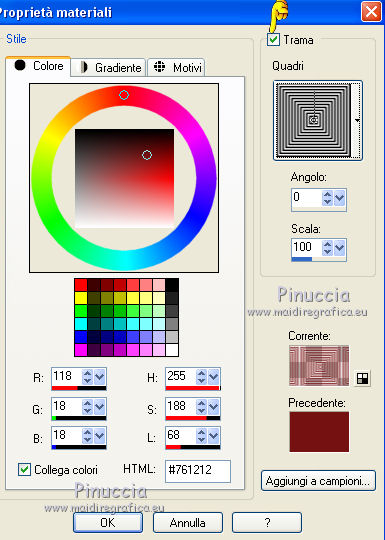
Riempi  la selezione con il colore+trama. la selezione con il colore+trama.
20. Effetti>Plugins>Graphics Plus - Cross Shadow, con i settaggi standard.

21. Effetti>Effetti 3D>Sfalsa ombra.
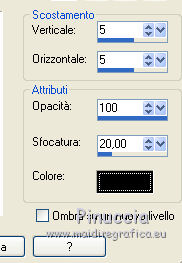
Ripeti l'Effetto Sfalsa ombra, cambiando verticale e orizzontale con -5.
22. Selezione>Inverti.
23. Effetti>Effetti 3D>Sfalsa ombra, come al punto 21.
Selezione>Deseleziona.
24. Immagine>Aggiungi bordatura, 2 pixels, simmetriche, colore #761212.
Salva in formato jpg.

Se hai problemi o dubbi, o trovi un link non funzionante,
o anche soltanto per un saluto, scrivimi
28 Giugno 2014
|
